نقل جهات الاتصال من الاندرويد إلى الايفون
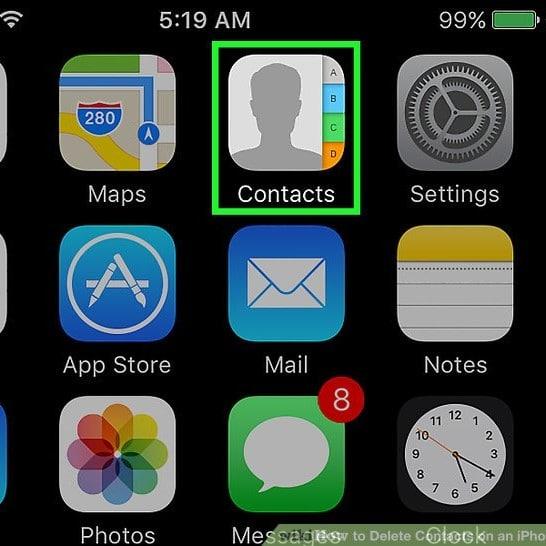
تم التدقيق بواسطة: فريق أراجيك
عندما تُبدّل جهازك من أندرويد إلى الآيفون ستحرص على نقل كافة البيانات الهامّة إلى الجهاز الجديد كأرقام الهواتف والبريد الإلكتروني والعناوين المحفوظة في جهات الاتّصال. لذلك سنحاول الآن توضيح الطرق المختلفة لعملية نقل جهات الاتصال من جهاز الأندرويد إلى الآيفون دون أن تفقد أيًا منها.
نقل جهات الاتصال باستخدام IOS device Tool
نقل جهات الاتصال عن طريق المزامنة مع غوغل
- اذهب إلى الإعدادات على جهاز الأندرويد
تكون الأيقونة على شكل مُسنّن موجود بين التطبيقات.
- اضغط على الحسابات/Accounts
في أجهزة سامسونغ اضغط على Cloud and Accounts ثم على حسابات/Accounts
- اضغط على Google
ستظهر لك عدّة حسابات، اختر الحساب الذي تريد نقل جهات الاتصال إليه. ثمّ قم بتسجيل دخول إلى حساب الغوغل في حال طلب منك ذلك.
- ضع خيار جهات الاتصال/Contacts على وضع On
سيُصبح لون الزر أزرق.
في بعض إصدارات الأندرويد فقط اضغط على مزامنة جهات الاتصال/Contacts Sync وانتظر لتنتهي المزامنة - اذهب إلى إعدادات جهاز الآيفون
تكون عادةً إيقونة على شكل مُسنّن وموجودة على الشاشة الرئيسية للجهاز.
- اضغط على جهات الاتصال/Contacts
موجودة ضمن الإعدادات إضافةً للملاحظات والتقويم.
- اضغط على الحسابات/Accounts
تكون في القسم الأول من القائمة
- اضغط على إضافة جهات الاتصال/Add Accounts
موجودة في أسفل قسم الحسابات
- اضغط على Google
توجد في منتصف القائمة
- اكتب عنوان البريد الإلكتروني (Gmail)
ثم اضغط على التالي/Next
- اكتب كلمة المرور
ثم اضغط على التالي/Next
- اسحب زر جهات الاتصال/Contacts
ليصبح على وضع ON ولونه أخضر.
كما يمكنك اختيار مزامنة بيانات أخرى - اضغط على حفظ/Save
موجود في الزاوية العليا من الشاشة، عندها ستنتقل جهات الاتصال الموجودة في حساب غوغل (التي تمت مزامنتها مع جهاز الأندرويد) إلى جهاز الأيفون
 ذكاء اصطناعي
ذكاء اصطناعي أجهزة ذكية
أجهزة ذكية ريادة
ريادة أعظم الكتب
أعظم الكتب هواتف
هواتف توب التوب
توب التوب منصات
منصات عملات رقمية
عملات رقمية